Tallenna videota, ääntä, pelaamista ja web-kamera tallentaaksesi arvokkaita hetkiä helposti.
Vain fanien näytön tallentaminen: 5 helppoa menetelmää kaikille laitteille
Etsitkö tehokasta tapaa seuloa eri tekijöiden OnlyFans-sisältöä katsottavaksi myöhemmin? No, OnlyFans-sisällön tallentaminen on helppoa. Koska OnlyFansissa ei kuitenkaan ole sisäänrakennettua näytön tallenninta, sinun on valittava ja käytettävä markkinoilla olevaa tehokasta kolmannen osapuolen tallenninta, mikä saattaa viedä paljon aikaa monien vaihtoehtojen vuoksi! Onneksi laskeuduit tänne. Tämä viesti kattaa viisi tapaa tallentaa Onlyfans eri laitteilla!
Opasluettelo
Näytön tallennus vain faneille Windowsissa/Macissa [korkea laatu] Oletustapa ruudulle tallentaa vain faneja Macissa QuickTimen avulla 3 tapaa näytön tallentamiseen vain faneille iPhonessa/AndroidissaNäytön tallennus vain faneille Windowsissa/Macissa [korkea laatu]
Jos haluat tietää, kuinka seulotaan korkealaatuista OnlyFans-sisältöä Windows- tai Mac-tietokoneellasi, sinun on käytettävä ammattilaista 4Easysoft Screen Recorder! Tämän työkalun avulla voit tallentaa erilaista OnlyFans-sisältöä korkeimmasta häviöttömään laatuun 60 fps nopeudella. Sen avulla voit myös selata tallennussisältöä eri näytön alueilla. Voit tallentaa sisältöä koko näytölle, tietylle näytön alueelle tai aktiiviseen ikkunaan. Lisäksi voit käynnistää OnlyFans-näytön tallennuksen mukautettavien pikanäppäinten avulla helppoa ja nopeaa tallennusta varten. Tämän lisäksi tällä työkalulla on intuitiivinen käyttöliittymä, joka tarjoaa parhaan OnlyFans-näytön tallennuskokemuksen! Joten kuinka seuloa OnlyFans-suoratoisto tällä ammattimaisella tallennustyökalulla? Tutustu alla olevaan sisältöön.

Muokattavat asetukset, joiden avulla voit säätää vientimuotoa, pikanäppäimiä ja laatua.
Tallenna OnlyFans-sisältöä sekä web-kameran ja mikrofonin ääntä samanaikaisesti.
Tukee reaaliaikaisia piirtotyökaluja, joiden avulla voit lisätä muotoja, viivoja, nuolia jne.
Ajoitettu nauhoitus asettaa automaattisesti tehtävät, milloin tallennus aloitetaan ja lopetetaan.
100% suojattu
100% suojattu
Vaihe 1Asenna 4Easysoft Screen Recorder tietokoneellasi. Tämän jälkeen käynnistä työkalu, käytä vainfans-sisältöä, jonka haluat tallentaa, palaa työkalun pääkäyttöliittymään ja napsauta "Video Recorder".
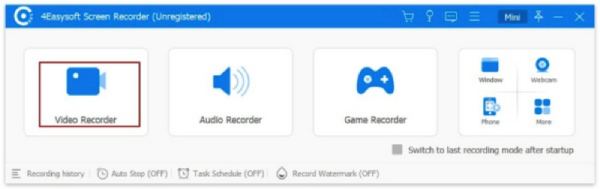
Vaihe 2Nyt, jos haluat tallentaa OnlyFans-näytön koko näytölle, napsauta "Täysi". Muussa tapauksessa napsauta "Custom" ja valitse haluamasi resoluutio tallentaaksesi OnlyFans-sisältöä tietylle näytön alueelle. Joka tapauksessa, voit silti säätää rajoja vapaasti mieltymystesi mukaan.
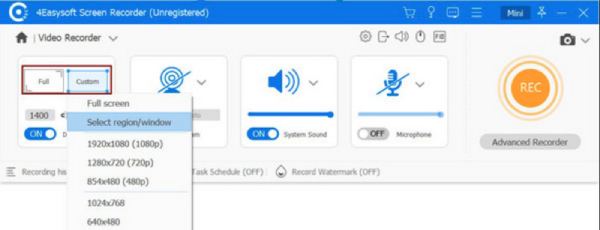
Vaihe 3Tämän jälkeen voit tallentaa OnlyFans-äänen ottamalla käyttöön "Järjestelmän ääni" -vaihtoehdon. Voit myös ottaa käyttöön "mikrofonin" ja "verkkokameran", jos haluat tallentaa äänesi ja kasvosi tallennuksen aikana. Älä unohda säätää vastaavia äänenvoimakkuuksia vetämällä niiden liukusäätimiä.
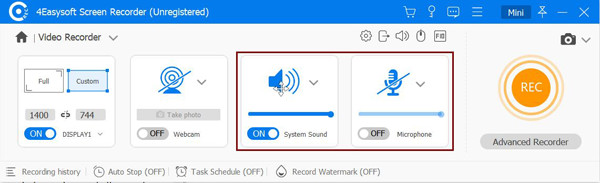
Vaihe 4Kun olet suorittanut yllä olevat asetukset, napsauta "REC"-painiketta aloittaaksesi tallennettavan OnlyFans-sisällön tallentamisen. Tallennuksen aikana voit lisätä viivoja, muotoja, tekstejä jne. ja jopa ota kuvakaappauksia OnlyFansissa.

Vaihe 5Kun tallennus on valmis, napsauta "Stop"-painiketta. Esikatseluosassa voit käyttää työkalun trimmeriä leikkaamaan pois tallenteen ei-toivotut alku- ja loppuosat. Napsauta sitten "Tallenna" viedäksesi sen. Ja nämä ovat vaiheet OnlyFans-näytön tallentamiseen tällä työkalulla.
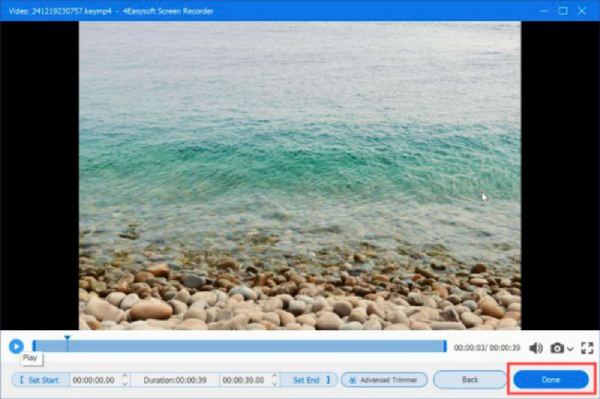
Oletustapa ruudulle tallentaa vain faneja Macissa QuickTimen avulla
Nyt, jos käytät Macia, sinun ei enää tarvitse ladata kolmannen osapuolen työkalua OnlyFans-sisällön tallentamiseen, sillä voit käyttää QuickTime-soitinta tallentimena. Multimediasoittimen lisäksi QuickTime tukee myös näytön tallennusominaisuutta. Tämän ominaisuuden avulla voit tallentaa mitä tahansa näytöllä tapahtuvaa toimintaa, mukaan lukien OnlyFans-sisältöä, koko tai tietyillä näytön alueilla. Toisin kuin ensimmäinen esitelty työkalu, QuickTime voi kuitenkin tallentaa vain OnlyFans -sisältöä 1080P-laadulla. Se voi vain tallentaa näyttöä sisäisellä äänellä QuickTimen avulla. No, jos se sopii sinulle, tässä on ohjeet OnlyFans-suoratoiston tallentamiseen QuickTimen avulla:
Vaihe 1Suorita QuickTime-multimediasoitin Macissasi. Tämän jälkeen pääset tallentamaan OnlyFans-sisältöön. Napsauta sitten "Tiedosto"-välilehteä QuickTimessa ja valitse "New Screen Recording" -vaihtoehto.
Vaihe 2Napsauta seuraavaksi "Tallenna" aloittaaksesi tallennus. Kun olet valmis, napsauta "Stop"-painiketta valikkorivillä, ja QuickTime tallentaa tallentuksesi automaattisesti. Nämä ovat yksinkertaiset vaiheet OnlyFans-tallenteiden näyttöön.
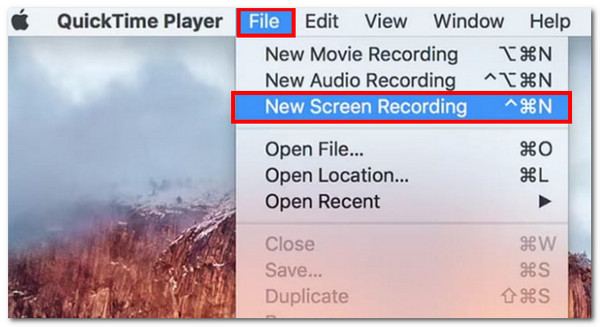
3 tapaa näytön tallentamiseen vain faneille iPhonessa/Androidissa
Siinä se on! Nämä ovat yksinkertaisia tapoja tallentaa OnlyFans Windowsissa ja Macissa. Nyt, jos käytät matkapuhelinta katsellaksesi OnlyFans-sisältöä, on olemassa myös yksinkertaisia tapoja näytön tallentamiseen. Tässä osassa tämä viesti korostaa kolme helppoa tapaa tallentaa OnlyFans-sisältöä. Aloita siis viivytyksettä jokaisen niistä tutkiminen ja valitse se, joka toimii sinun tarpeisiisi.
1. iPhonen sisäänrakennettu näytöntallennin
Jos käytät iPhonea ja haluat tallentaa OnlyFans-näytön, voit käyttää sen sisäänrakennettua näytön tallennusominaisuutta! Tämän ominaisuuden avulla voit tallentaa OnlyFans-sisältöä ja live-lähetyksiä koko näytöllä ja tallentaa ne suoraan laitteellesi. Joten, kuinka seulotaan OnlyFans? Tässä on vaiheet, jotka sinun on noudatettava:
Vaihe 1Siirry OnlyFans-sisältöön, jonka haluat tallentaa iPhonellasi, siirry iPhonesi "Ohjauskeskukseen" ja napauta "Tallenna" -painiketta. Odota sitten, että 3 sekunnin lähtölaskenta päättyy.
Vaihe 2Kun lähtölaskenta on päättynyt, tallennus alkaa automaattisesti. Kun olet valmis näytön tallennuksen, napauta "Stop"-painiketta, ja tallennus tallennetaan automaattisesti iPhonesi Kuvat-sovellukseen.
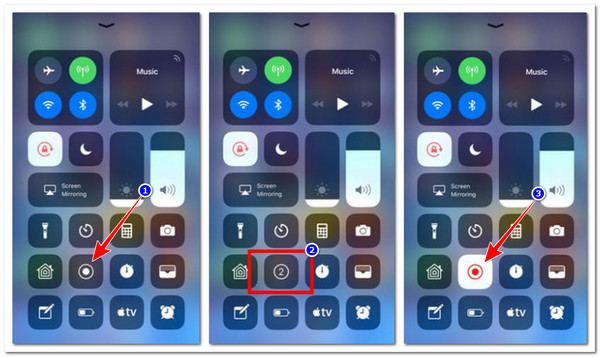
2. Androidin sisäänrakennettu näytöntallennin
Muussa tapauksessa, jos käytät Android-puhelinta, voit myös käyttää sen sisäänrakennettua näytön tallennusominaisuutta tallennusnäyttö Androidissa OnlyFansilta. Sama koskee iPhonen näytön tallenninta; Tämä on myös helppokäyttöinen, ja sen avulla voit nopeasti tallentaa OnlyFans-sisältöä koko näytöllä. Joten tässä on vaiheet, joilla voit tallentaa OnlyFans-näytön Androidin sisäänrakennetun näytön tallentimen avulla.
Vaihe 1Vieraile OnlyFans-sisällössä, jonka haluat tallentaa. Vedä sitten "Pika-asetukset"-paneeli alas, etsi "Screen Recorder/Screen Record" -ominaisuus ja aloita tallennus napauttamalla sitä.
Vaihe 2Kun olet lopettanut tallennuksen, napauta "Stop"-painiketta, ja tallenteet tallennetaan automaattisesti laitteesi paikalliseen tallennustilaan.
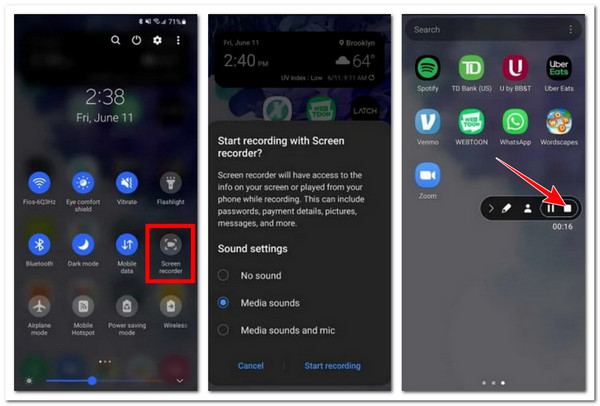
3. AZ Screen Recorder
Jos nämä sisäänrakennetut näytön tallennussovellukset eivät toimi hyvin tai löydät ne tarjoavat liian rajoitettuja näytön tallennusvaihtoehtoja, yritä käyttää AZ Screen Recorderia. Tämä iPhone- ja Android-yhteensopiva sovellus voi tallentaa korkealaatuisia tallenteita näytöstäsi ilman aikarajoituksia tai vesileimoja. Nyt tätä sovellusta käytetään yleisesti opetusohjelmien luomiseen, materiaalin suoratoistoon ja videoiden tallentamiseen alustoista, kuten OnlyFans, henkilökohtaiseen käyttöön. Lisäksi tällä sovelluksella on arvokkaita ominaisuuksia, kuten konfiguroitava resoluutio, kehysnopeus ja bittinopeus, sekä yksinkertainen käyttöliittymä. Haluatko tietää, kuinka näytölle voidaan tallentaa OnlyFans AZ Screen Recorderilla? No, jos kyllä, tässä on vaiheet, jotka sinun on noudatettava:
Vaihe 1Asenna AZ Screen Recorder Google Playsta tai Apple Storesta. Käynnistä sen jälkeen sovellus ja asenna sovellus noudattamalla näytön ohjeita.
Vaihe 2Siirry seuraavaksi OnlyFans-sisältöön, jonka haluat nauhoittaa. Aloita tallennus napauttamalla sitten kelluvan työkalupalkin "Tallenna" -kuvaketta.
Vaihe 3Kun olet lopettanut tallennuksen, siirry ilmoituspalkkiin ja lopeta tallennus napauttamalla "Stop". Ja näin suoritat "OnlyFans how to record live stream" tällä sovelluksella.
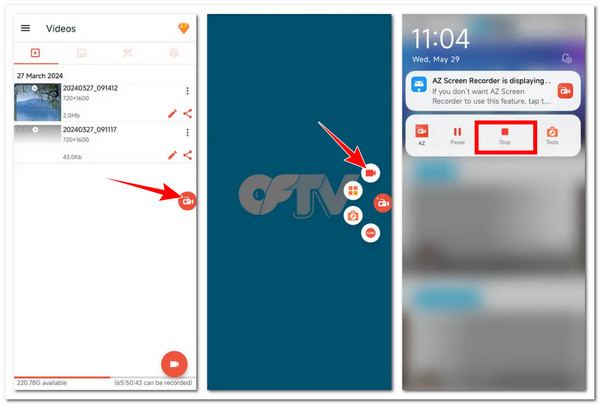
Johtopäätös
Yhteenvetona tämä viesti korostaa viisi parasta tapaa tallentaa OnlyFans-sisältöä Windowsissa, Macissa, Androidissa ja iPhonessa. Näillä tavoilla voit nyt kaapata suosikkisisältöäsi OnlyFansissa ja katsella ja tallentaa niitä henkilökohtaiseen käyttöön. Kuitenkin näiden viiden tavan joukossa vain ammattilainen 4Easysoft Screen Recorder voi tarjota sinulle parhaan näytön tallennuspalvelun ja tulosteen. Joten mitä sinä odotat? Vieraile tämän työkalun virallisella verkkosivustolla ja lataa se jo tänään!
100% suojattu
100% suojattu


